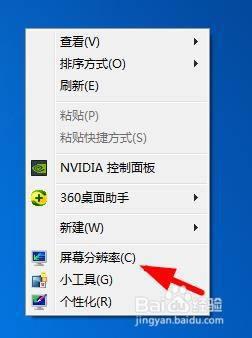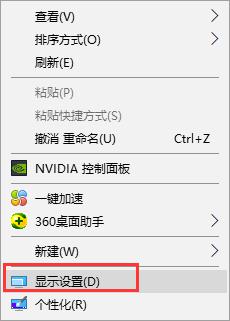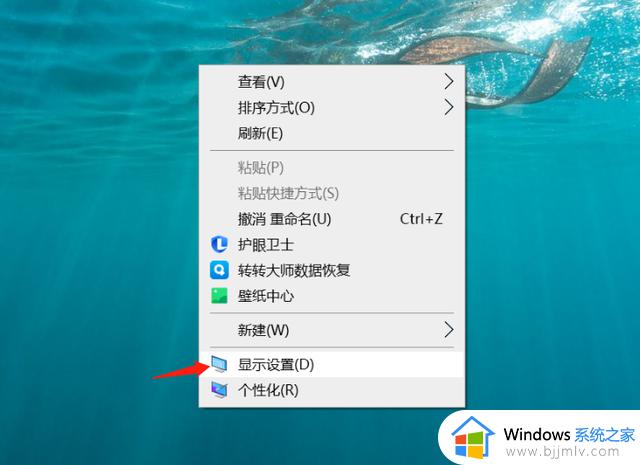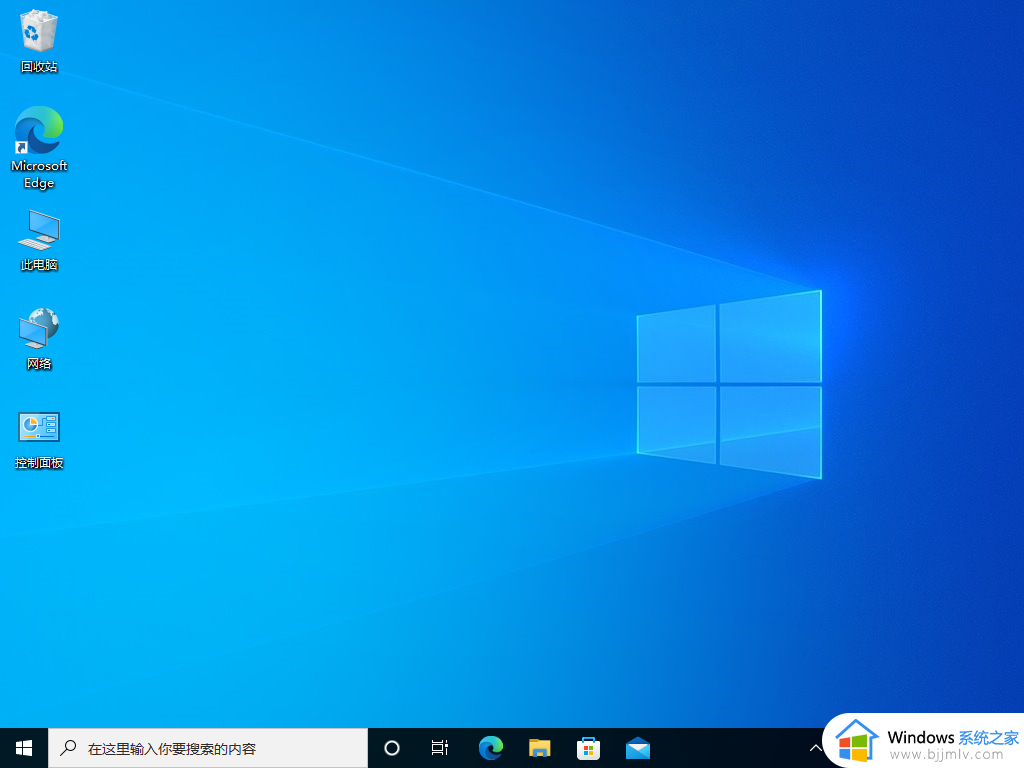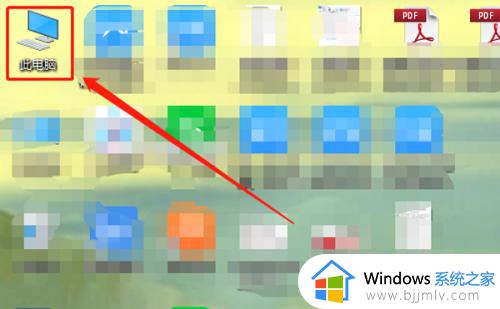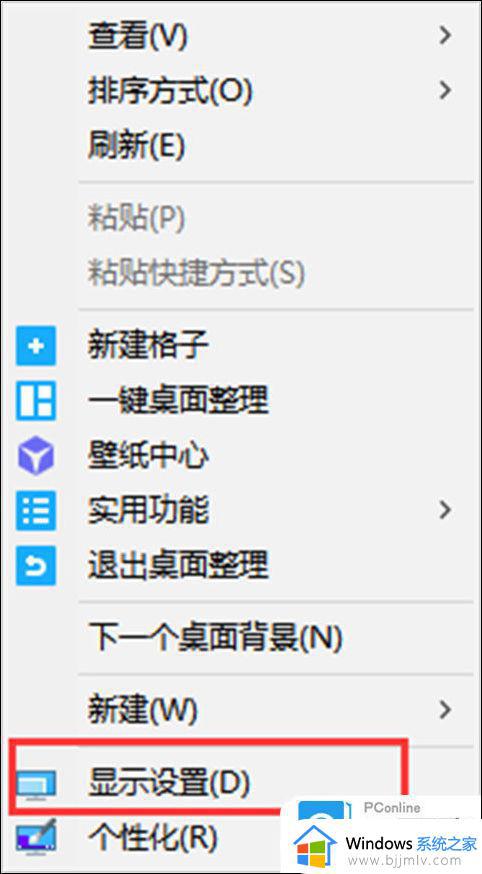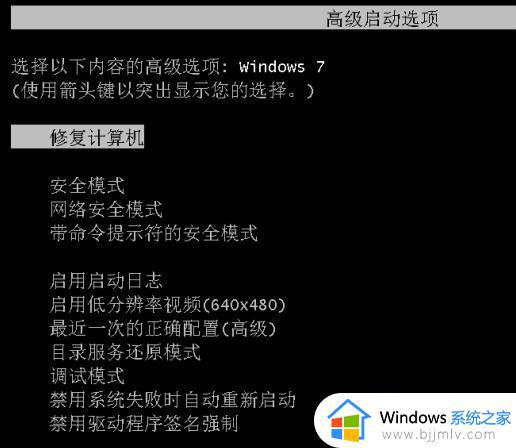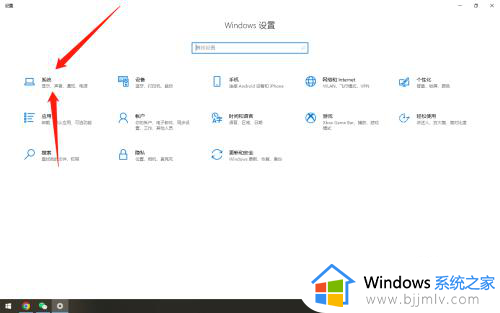电脑一直在黑屏和桌面之间闪怎么办 电脑屏幕一直不停的闪黑屏如何解决
更新时间:2024-05-11 13:56:00作者:qiaoyun
最近有小伙伴使用电脑的时候,发现遇到了这样的一个情况,就是电脑一直在黑屏和桌面之间闪,导致无法正常使用,很多人碰到这样的问题都无从下手,该怎么办才好呢,可以进入安全模式来尝试修复一下,本教程这就给大家演示一下电脑屏幕一直不停的闪黑屏的详细解决方法。
方法如下:
1.重启电脑,开始按住键盘上的F8按键,选择安全模式进入。
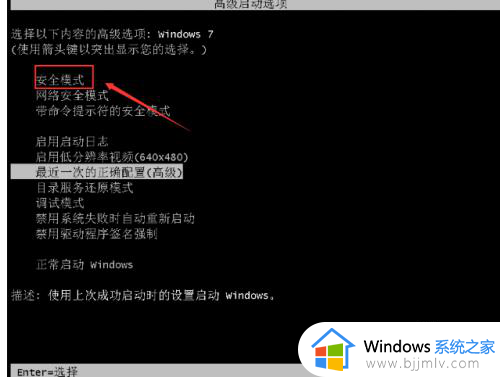
2.右键选中电脑空白处,打开显示设置。直接点击高级显示设置进入。

3.选择显示适配器属性选项进入。
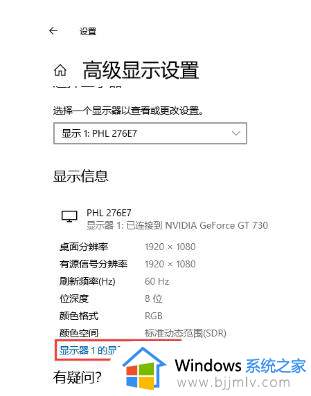
4.将鼠标切换至监视器,开始将屏幕刷新频率改为60赫兹。最后保存设置。
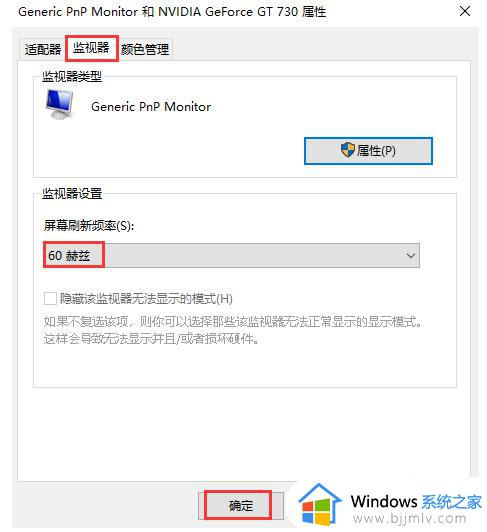
以上给大家介绍的就是电脑一直在黑屏和桌面之间闪的详细解决方法,有遇到一样情况的用户们可以参考上述方法步骤来进行解决,希望对大家有所帮助。